如何在台式电脑上安装WiFi(简单易行的步骤帮助您连接无线网络)
- 数码百科
- 2024-07-26
- 164
在如今的数字时代,无线网络连接成为了我们生活中不可或缺的一部分。不管是在家中办公还是享受娱乐,连接WiFi已经成为了必需品。然而,对于那些只有有线网络的台式电脑用户来说,如何安装WiFi可能会成为一个问题。幸运的是,今天我将向大家介绍一种简单易行的方法,帮助您轻松在台式电脑上安装WiFi。
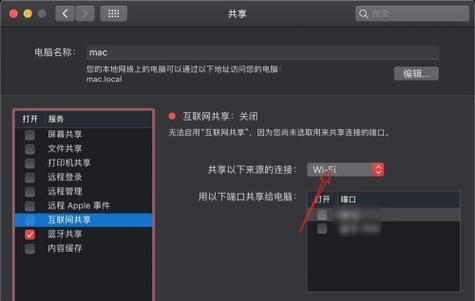
一、选择合适的无线网卡
选择一款适合您的台式电脑的无线网卡是安装WiFi的第一步。无线网卡是连接您的电脑和无线网络之间的桥梁,所以选择一款兼容性好且稳定的产品非常重要。
二、确认无线网络路由器
在安装无线网卡之前,确保您已经正确设置了您的无线网络路由器。确保路由器处于开启状态,并且无线网络功能已经启用。
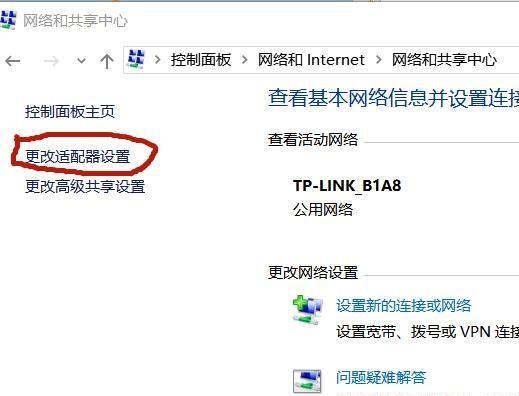
三、打开电脑机箱
将您的台式电脑断开电源,并移动到一个明亮的空间。随后,使用螺丝刀打开电脑机箱的侧板。
四、插入无线网卡
将无线网卡插入到电脑主板上的PCI-E插槽中。确保插入无线网卡时没有强行扭曲或施加过多压力。
五、固定无线网卡
使用螺丝将无线网卡固定在插槽上,确保它牢固地连接在电脑主板上。这将避免无线网卡松动或断开连接的情况。
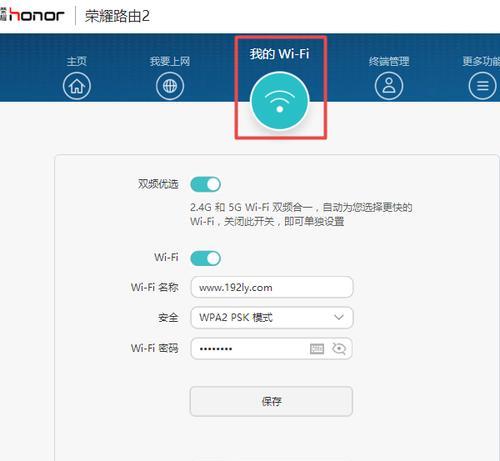
六、连接天线
根据无线网卡的设计,连接天线以便提供更好的信号接收。天线一般会有两个孔或连接器,将其插入相应的插槽即可。
七、关闭电脑机箱
将电脑机箱的侧板固定好,并重新连接电源。确保所有连接都牢固可靠,然后打开电脑。
八、安装驱动程序
当您的电脑重新启动后,将会自动检测到新安装的无线网卡。您需要按照说明书或安装光盘上的指南来安装相应的驱动程序。
九、配置网络设置
打开您的操作系统设置,进入网络设置页面。在无线网络部分,您将能够找到已安装的无线网卡。选择您要连接的WiFi网络,并输入您的网络密码。
十、测试连接
完成网络设置后,尝试连接无线网络。打开浏览器,访问一个网站,确保网络连接正常。
十一、优化信号
如果您的无线信号不稳定或弱,可以尝试调整天线的角度或位置,以优化信号接收。
十二、安装其他必要软件
根据您的需求和喜好,可能需要安装一些与WiFi相关的软件,例如WiFi管理工具或网络安全软件。
十三、保持系统更新
定期检查并更新您的系统和驱动程序,以确保您的WiFi连接始终处于最佳状态。
十四、解决常见问题
如果在安装过程中遇到任何问题,可以参考无线网卡的说明书或在线搜索解决方案。如果问题仍然存在,可以寻求专业人员的帮助。
十五、
通过本文提供的步骤,您应该能够轻松在台式电脑上安装WiFi。只需要选择适合您电脑的无线网卡,正确插入并固定它,安装驱动程序并进行配置,您就可以享受高速稳定的无线网络连接了。在这个数字化的时代,拥有WiFi连接的台式电脑将为您提供更加便利和舒适的网络体验。
版权声明:本文内容由互联网用户自发贡献,该文观点仅代表作者本人。本站仅提供信息存储空间服务,不拥有所有权,不承担相关法律责任。如发现本站有涉嫌抄袭侵权/违法违规的内容, 请发送邮件至 3561739510@qq.com 举报,一经查实,本站将立刻删除。